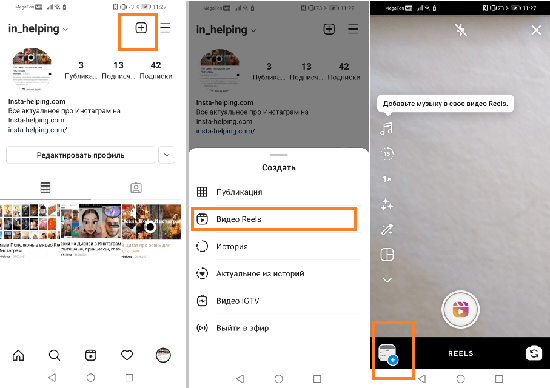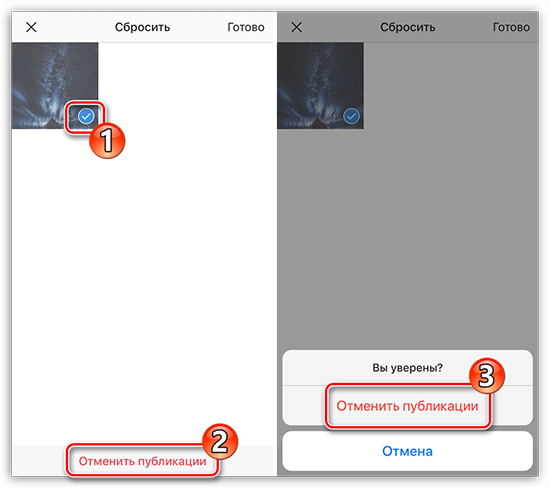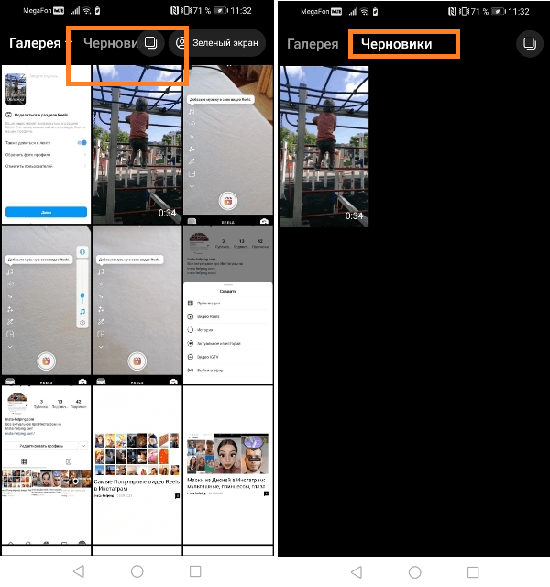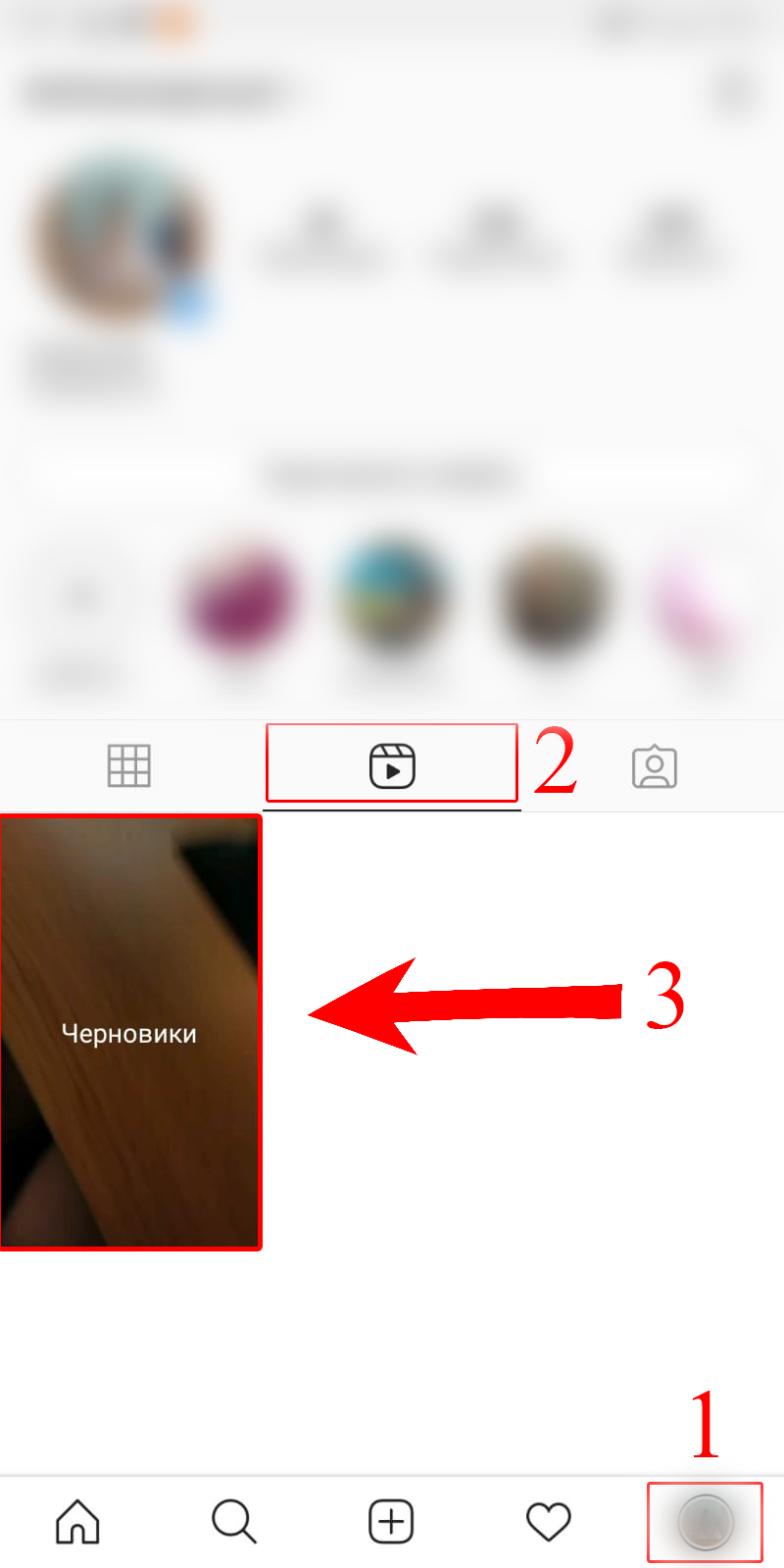Большинство пользователей привыкли, что через Instagram можно делиться фотографиями и короткими видео в сториз, в то время как для обмена видеороликами более широкую популярность приобрела платформа TikTok. Но и в Инстаграме с относительно недавних пор также появилась возможность делиться видеороликами формата Reels длиной до 60 секунд, накладывать на них эффекты и музыку, создавая свой уникальный контент.
При создании видеоролика необязательно выкладывать его сразу, сервис также предоставляет возможность сохранения черновиков reels в инстаграм для последующего изменения и редактирования.
Сохраняется ли черновик по умолчанию или нужно это сделать специально? Не всегда понятно, сохранился ли ролик, если, например, резко пропал интернет, и где потом искать черновик reels в инстаграм. На этот вопрос зачастую сложно сразу ответить и продвинутым пользователям, а тем более сложности могут возникнуть у только начинающих разбираться с новой функцией.
Итак, где сохраняются черновики reels. Находятся черновики как в самом Инстаграм, так и в ленте вашего смартфона, куда тоже сохраняются Reels. Нюанс только в том, что по умолчанию в ленту телефона ролик не сохраняется, и появится только в том случае, предварительно был туда загружен из приложения. Найти черновик в самом приложении инстаграм можно следующим образом, выполнив следующую последовательность действий:
- Нажать значок + (создать);
- Выбрать из предложенных вариантов раздел создать «Видео Reels»;
- Слева внизу появится квадратик;
- Нажать на этот квадратик;
- Слева вверху появится раздел «Недавнее» и «Черновики»;
- Выбрать раздел «Черновики»;
- Вы увидите ваши сохраненные видео Рилс.
На иконке каждого видео видна обложка, по которой черновики отличаются один от другого. Кстати, обложку также можно изменять, выбирая кадр из ролика или фото из ленты.
Как сохранить черновик Reels?
В галерее телефона
Этот вариант – сохранить в галерею смартфона, очень удобен для загрузки и дальнейшего редактирования в сторонних приложениях, например, в iMoovie. Таким образом можно создавать свои более длинные видео, скрепляя между собой.
Для сохранения в галерее последовательность действий достаточно проста:
- Создаете видео Рилс (загрузка видео);
- Нажимаете «предпросмотр»;
- Вверху слева появляется значок «стрелка вниз»;
- Нажимаете на значок;
- Видео сохранилось в галерею телефона.
В приложение Instagram
Для создания черновика в самом приложении алгоритм будет следующий:
- Создаете видео Рилс;
- Нажимаете «Предпросмотр»;
- Нажимаете «Далее»;
- Появляется окно «Поделиться», где внизу высвечивается опция «сохранить как черновик»;
- Нажимаете «Сохранить как черновик»;
- Готово, видео сохранено в черновиках в приложении.
Посмотреть черновики reels можно в любой момент, они все отображаются в панели снизу слева, когда вы заходите в соответствующий раздел рилс – черновики.
Как отредактировать черновик видео Reels
Укоротить видео или поиграть с качеством, а также наложить всевозможные фильтры можно в галерее телефона. Для этого нужно найти его в ленте и нажать кнопку «Править». Фильтры, эффекты и любое редактирование можно совершать в режиме оффлайн, но только теми способами, которые предлагает ваш смартфон. В дальнейшем видео этого отредактированного черновика придется выкладывать заново в приложении инстаграм.
В самом приложении также можно выполнять редактирование:
- Заходите в раздел «Видео Reels»;
- Выбираете нужный вам черновик;
- Справа вверху нажимаете «Изменить» или «Редактировать» и приступаете к редактированию.
Смотрите также: Самые Популярные видео Reels в Инстаграм
Как удалить черновик Reels
Если черновик не нужен, есть возможность его убрать, при редактировании нажмите «Отмена», появится диалоговое окно с вопросом «Сбросить все видео?». Выберите «Сбросить видео». Таким образом черновик вашего ролика не сохранится ни в ленту, ни в соответствующую папку в приложении.
Случайно удалить вряд ли получится, потому как приложение выдает этот запрос несколько раз.
Частые вопросы
«Можно ли сохранить Инстаграм Reels без публикации?»
Да, как мы уже разобрались, можно, и отредактировать его в будущем. Также это очень удобно для создания видео-поста заблаговременно, например, вечером или ночью, а выложить пост с утра для большего количества просмотров. Или, например, вы хотите отредактировать, что-то добавить, но пока нет времени или вдохновения, с помощью этой опции можно вернуться к черновику позже.
Таким образом можно заранее продумывать и готовить контент, отправляя его в специальную папку и размещать в нужный период.
Эта функция особенно полезна среди людей, ведущих блог, так как благодаря ей можно формировать контент на неделю и постепенно выдавать его подписчикам. Это может существенно увеличить количество просмотров и повысить популярность страницы, а инста для многих пользователей в наше время – это не только развлекательный контент, но и рабочий инструмент.
Раздел позволяет пользователю сохранить ранее принятую и установленную структуру запланированной записи. Это помогает не терять время на восстановление контента, если он не был опубликован. Программное обеспечение несколько раз выдает запрос о сохранении или удалении, прежде чем удалить видео навсегда.
Проблем с нахождением поиска этого раздела также не возникает. Отыскать его легко можно в меню управления. Радует, что весь функционал доступен для пользователей всех ОС – Android и iOS.
«Какое количество постов можно сохранить в черновиках?»
Теперь встает вопрос: есть ли какие-то ограничения по количеству или Инстаграм позволяет сохранять неограниченное Reels в черновиках приложения? Можно хранить видео столько, сколько хотите. Что касается сохранения в ленте телефона – соответственно, столько, сколько вмещает его память.
Хранятся черновики Reels до тех пор, пока вы не опубликуете или не удалите их. Старые, давно сохраненные черновики можно легко посмотреть и опубликовать или удалить.
Это может быть вам интересно: Добавляем текст песни в «Reels» Instagram за 3 шага
Когда вы подготовите своё видео Рилз, или загрузите свой ролик с устройства, или сделаете совместный “дуэт” или правильнее “ремикс”, то у вас появится экран с двумя кнопками внизу, одной из которых и будет сохранение черновика вашего видео-ролика. Смотрите следующий скриншот:
После сохранения черновика он не будет помещён в память вашего устройства. Найти все черновики можно в своём разделе со всеми видео Reels – это кнопка рядом с кнопкой сетки профиля.
Дальнейшие действия с черновиком/черновиками:
- Заходите в раздел Рилз, выбираете нужный черновик, и далее либо редактирует его, или сразу опубликовать нажимаете, либо просто удаляете.
Черновик удобен тем, что можно подготовить публикацию на завтра, например, и не “постить”. На следующий день, с утра (например) вам останется только разместить этот пост у себя в профиле, в ленте, ну или скрыть его в разделе Рилз.
Формат коротких видео появился не так давно и стал популярным у молодежи. Но, в тоже время мнения пользователей относительно целесообразности размещения контента в новом разделе, разделилось. Есть и те, кто стремится удалить черновик рилс в инстаграм с телефона.
Где находятся черновики
Немало вопросов связано с тем, сохраняется ли черновик по умолчанию или требуется это делать специально. Не всегда ясно, сохранился ли ролик, если резко оказался на просторах сети, и где нужно искать черновой вариант публикуемого материала. На этот вопрос сложно ответить однозначно даже опытным пользователям сети, нередко сложности с работой в новом формате имеются и у тех, кто только начинает его осваивать.
Найти черновик можно на самой платформе, в ленте устройства, куда помещаются сохраненные Рилс.
Особенность в том, что по умолчанию сохранение ролика в телефоне не происходит, и черновики reels сохраняются, если имеет место предварительная загрузка в приложение. Отыскать черновой вариант в приложении платформы, можно, если выполнить несложный алгоритм:
- Кликнуть по «+», опция «создание».
- Выбрать из предложенного перечня раздел «Создать видео Reels».
- После в левой нижней части экрана появится «квадрат».
- Кликнуть по «квадрату».
- В верхней части, с левой стороны отобразиться раздел «Недавнее» или «Черновой вариант».
- Сделать выбор в пользу «Черновики».
- Здесь можно посмотреть черновик рилс в инстаграм.
К каждому видео имеется обложка, по которой можно отличить контент друг от друга. Есть возможность изменить обложку, делать выбор кадра из ролика или фотографии ленты.
Редактирование и публикация черновика
Если требуется добавить рилс из черновика, при необходимости можно это сделать. Для этого рекомендуется следовать предложенному алгоритму:
- Переход в «Черновики».
- Открытие пункта «Правка». Здесь пользователь может заниматься редактированием ролика — изменять качество, делать накладывание эффектов, добавлять фильтры. Возможна обрезка трансляции, склеивание, добавление подписи — возможности ограничиваются набором инструментов.
- После того, как пользователь отредактирует контент, он может выложить публикацию в общий доступ или сохранить в одноименной вкладке.
Если контент готов к публикации, то пользователю нужно выполнить определенный порядок действий.
Для того чтобы опубликовать материал, потребуется зайти в раздел «Черновики», сделать выбор в пользу интересующего материала и кликнуть по опции «опубликовать».
Как удалить черновик
Если материал не востребован и не актуален, его можно утилизировать. При редактировании требуется нажать «Отменить», после, появится диалоговое окно с «Сбросить все видео»
Следует выбрать «Сбросить». Таким образом, черновой вариант публикации не сохранится в ленте, ни в конкретной папке, расположенной в приложении.
Как видно, ответ на вопрос как удалить черновик reels из инстаграм, не сложен. Главное — следовать определенной последовательности действий.
Как сохранить видео в черновик
Если требуется, возможно, сохранение черновой работы не только в разделе, но и на смартфоне, это позволит редактировать публикацию, если это потребуется, с использованием стороннего ПО и редакторов.
Пользователь при желании. Может создавать большие по длительности трансляции, осуществлять склеивание роликов между собой.
В телефоне
Доступна возможность сохранения контента в телефоне. Иногда, потребуется использование дополнительных инструментов для обработки публикации, которые можно установить на устройство, но которые отсутствуют на платформе.
Сделать это можно, если четко следовать алгоритму:
- Создается публикация.
- Выбирается опция «предпросмотр».
- Активировать «Стрелку вниз».
- После этого стартует процесс загрузки публикации на устройство.
Внимание! После скачивания ролика на телефон, возможна его обработка и последующая загрузка.
На компьютере
Предусмотрена возможность скачивания материала на ПК. Напрямую это сделать не получиться, поэтому требуется использование специальной веб-версии приложения.
Как скачать видео на ПК, пошагово:
- Выполнить вход в приложение, ввести данные для авторизации.
- Перейти в «Черновики» и отыскать нужную публикацию.
- Выбрав видео, активировать меню, расположенное в правом углу.
- Активировать «Копирование ссылки».
- Выполнить переход в instavideosave.
- Сайт выполнит обработку запроса и выдаст пользователю ссылку, по которой доступно скачивание публикации.
- Нужно перейти по ссылке и процесс скачивания начнется.
После этого можно сохранить черновой вариант Рилс на ПК.
Как скачать черновик в галерею
Вариант скачивания и хранения публикаций в галерее устройства удобен для последующего выкладывания в сети, редактирования в сторонних ПО. Таким образом, есть возможность создавать длинные видео, склеивая их между собой.
Для того чтобы сохранить контент в галерее, требуется выполнить несложную последовательность действий:
- Создание видео.
- Активация «Предпросмотра».
- Активация опции «Вниз стрелка, расположенная в верхней части устройства, слева.
- Нажатие на значок.
После этого устройство сохранит публикацию в галерее.
Что делать, если черновики пропали
Нередко случается, что пропадают черновики, и многие пользователи старательно пытаются найти ответ на вопрос, как устранить сбой.
Причин того, что черновики не сохраняются, несколько:
- Отсутствие актуального обновления.
- Черновой вариант удален случайно.
- Произошла очистка внутренней памяти приложения.
- Видео из черновика выложено в сети.
- При переключении на другой профиль, черновой вариант публикаций исчезает.
Черновики — полезный раздел формата Рилс, который позволяет пользователям осуществлять хранение публикаций, по возможности редактировать видео и в последующем выкладывать на суд пользователей сети. За счет него организуется творческая мастерская с наличием доступа к заготовкам, предоставляется возможность экспериментировать и достигать совершенства в ремесле создание вирусного контента.
Есть множество способов поделиться своими Reels видеороликами в Инстаграм, но можете ли вы заранее подготовить ролик к публикации?
В данной статье мы расскажем вам о том, как редактировать публикации Инстаграм Reels, которые были сохранены в черновиках. С пошаговой инструкцией
Инстаграм запустил новую функцию Reels, тем самым расширив свою платформу для размещения контента, включив в нее короткие видеоролики с вертикальной прокруткой, схожие с ТикТок. Есть множество способов поделиться своими Reels видеороликами в Инстаграм, но можете ли вы заранее подготовить ролик к публикации? Об этом мы и поговорим в этой статье.
Содержание
- Можно ли сохранить Инстаграм Reels без публикации?
- Какое количество постов можно сохранить в черновиках
- Можно ли репостить видео других людей?
- Как сохранить Reels в черновом варианте, для дальнейшей публикации
- Где можно найти ранее Сохраненные Reels видеоролики
- Можно ли редактировать Reels сохраненные в черновиках
- Как редактировать публикации Инстаграм Reels, сохраненные в черновиках
Можно ли сохранить Инстаграм Reels без публикации?
Да, можно. Инстаграм позволяет вам записывать видео в режиме Reels и сохранять его в вашей галерее, без необходимости публикации. Это возможно если вы сохраните видеоролики Reels в черновиках, пока вы не решите опубликовать или удалить их.
Какое количество публикаций можно сохранить в черновиках
Так же как и с обычными публикациями, вы сможете сохранить столько роликов, сколько позволяет Инстаграм. Сохраненные видео будут отображаться вместе со всеми другими Reels видео, в вашем профиле, во вкладке «Reels», и только вы сможете их просматривать.
Можно ли репостить видео других людей?
В отличие от постов в Инстаграм, чужие Reels ролики нельзя репостить как ваши собственные. Однако вы можете делиться видеороликами других пользователей в разделе «Истории» или в личных сообщениях.
Вы можете делиться видеороликами других пользователей, открыв видео и нажав на значок «Поделиться» (тот, который имеет форму бумажного самолетика), и при появлении меню, выбрать опцию «Добавить публикацию в свою историю». Вы можете поделиться видео с человеком, на которого вы подписаны, нажав на кнопку «Отправить» рядом с именем пользователя.
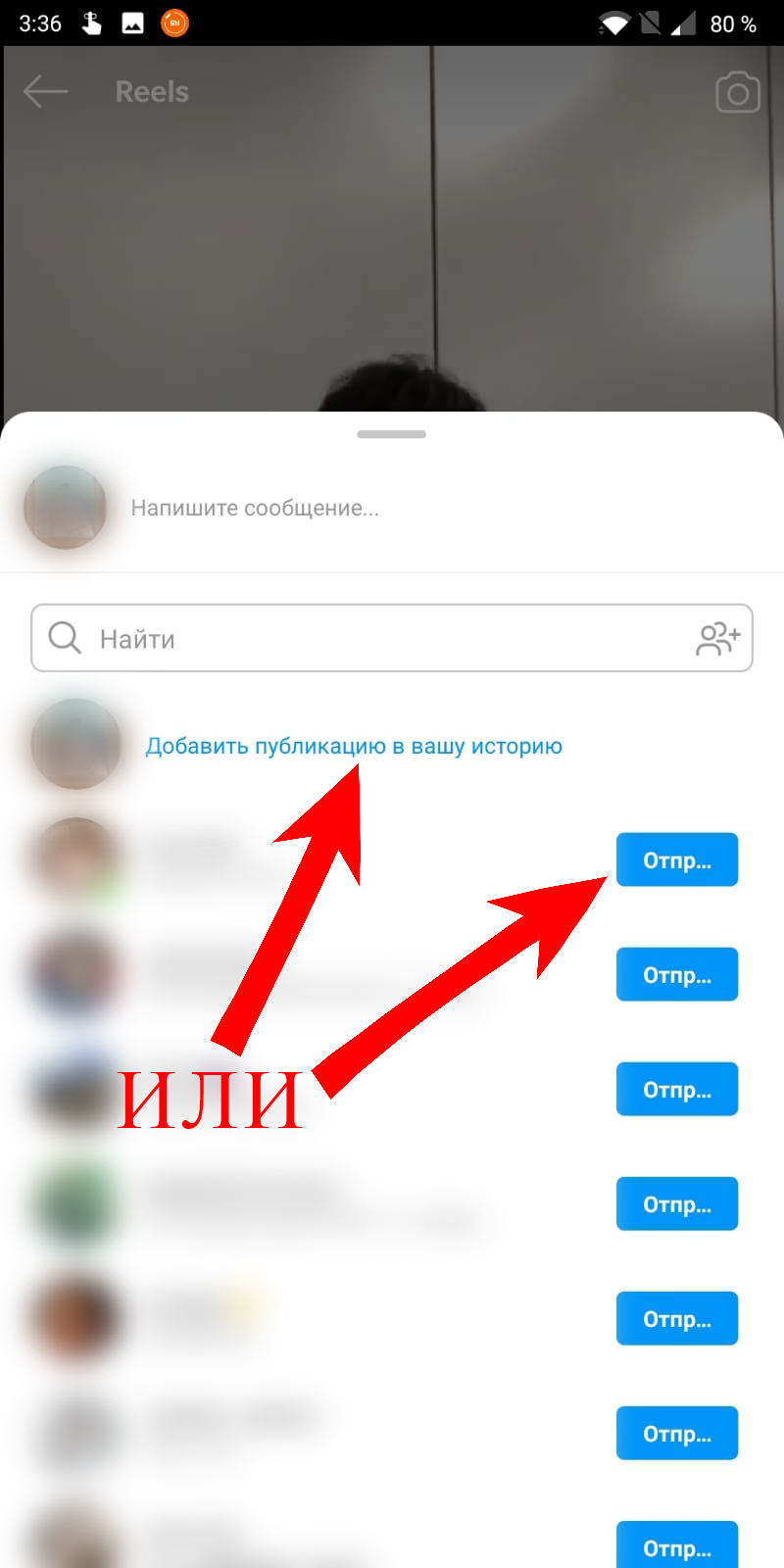
Как сохранить Reels в черновом варианте, для дальнейшей публикации
Вы можете сохранить свои Reels видеоролики для дальнейшей публикации, переместив их в черновики. Перед этим вам нужно будет записать видео, открыв камеру Инстаграм и внести все необходимые изменения, которые нужно сделать внутри видео. Позже вы можете внести дополнительные изменения в это видео, даже после сохранения его как черновика.
После того как вы записали видео, нажмите на стрелку вправо, чтобы подтвердить запись, а затем нажмите на значок стрелки в правом нижнем углу.
Чтобы сохранить ролики Инстаграм Reels в черновом варианте, нажмите кнопку «Сохранить как черновик» в нижней части экрана.
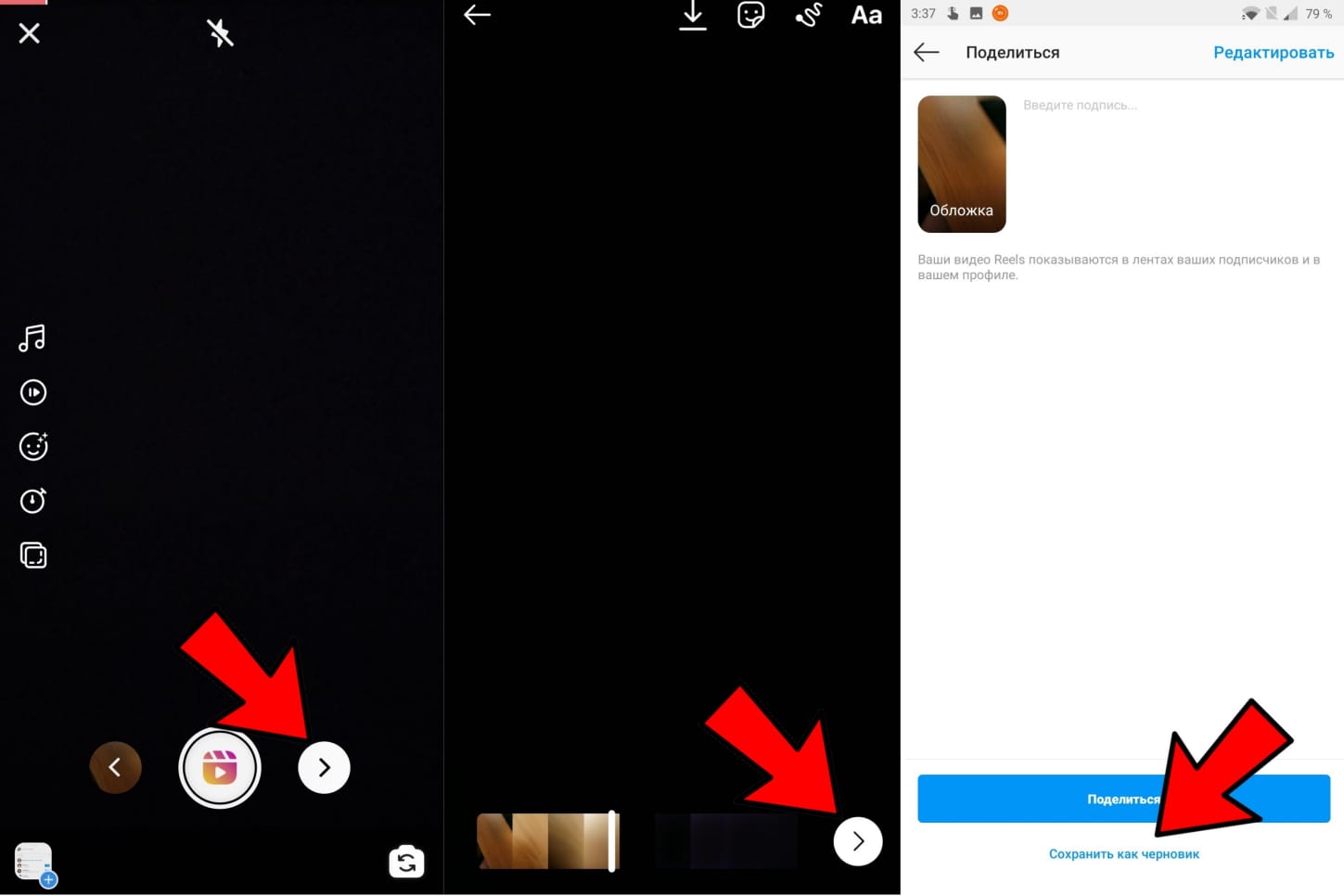
Где можно найти ранее Сохраненные Reels видеоролики
Когда вы сохраняете Reels видеоролики в качестве черновика, они будут отображаться во вкладке «Reels», внутри вашего профиля, вместе со всеми другими видео, которые вы загрузили ранее. Различить опубликованные и черновые Reels, очень просто, так как последние будут находиться в папке «Черновики»
Можно ли редактировать Reels видеоролики, которые были сохранены в черновиках?
Да, можно редактировать ролики, которые вы сохранили в черновиках, аналогично тому, как вы редактируете публикации и истории в Инстаграм.
Как редактировать публикации Инстаграм Reels, которые были сохранены в черновиках?
- Шаг 1: Нажмите на иконку Профиля (в правом нижнем углу), затем выберите вкладку «Reels».
- Шаг 2: Во вкладке «Reels» выберите папку «Черновики», следом откроется окно, на котором отображены все видеоролики, сохраненные в Инстаграм
- Шаг 3: Нажмите на видео, которое вы хотите редактировать, а затем выберете пункт «Изменить»
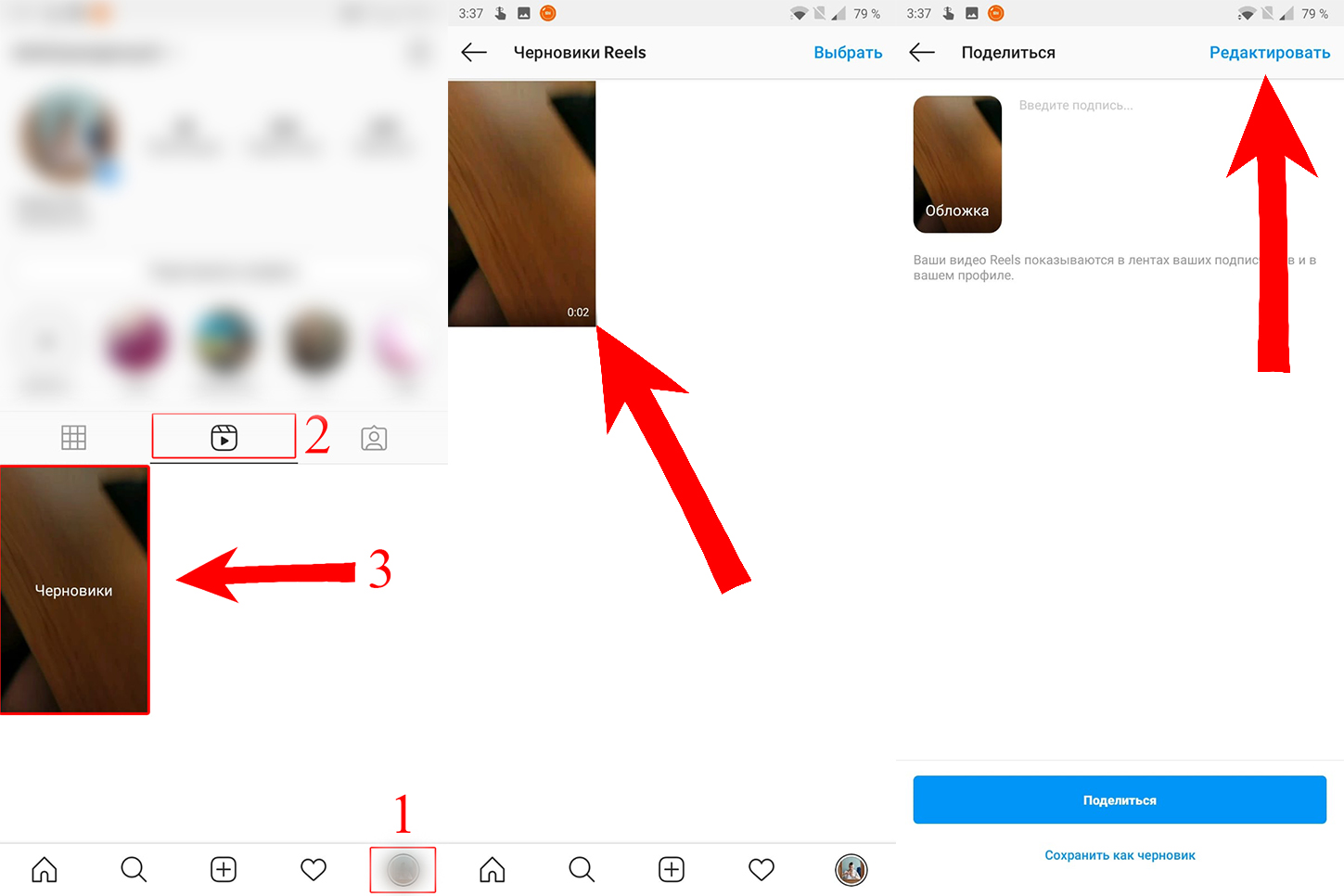
Теперь вы сможете применить необходимые изменения и опубликовать видео, где захотите.
Как удалить черновик
Сразу ответим на самый распространённый вопрос! А более детальная информация о самом разделе Черновики дальше в статье.
Если спустя время вы пересматриваете видео и понимаете, что оно получилось недостаточно качественным, интересным, и вряд ли залетит, его лучше переснять или вовсе удалить. Чтобы удалить видео из черновиков, вам нужно сделать несколько простых шагов:
Откройте режим создания Рилс
Нажмите на квадратик слева снизу, нажмите “Черновики”
Теперь найдите ненужные черновики. Выберите те видео, которые хотите удалить
Нажмите “Сбросить”. Таким образом черновики удалятся навсегда и в приложении вы их больше не найдёте
Если же вы передумали удалять черновик, здесь же вы можете его отредактировать и опубликовать
Редактирование
Просто нажмите на нужное видео, выберите “Изменить”. Теперь можно добавлять эффекты, музыку, текст, стикеры и различные метки
Публикация
Нажмите на кнопку “Поделиться”. Добавьте к нему описание, укажите геолокацию, и отметьте других пользователей. Настройте обложку и миниатюру в ленте, если это необходимо
Вы решили выложить снятый Рилс попозже и нажали “Сохранить как черновик”, а теперь не можете найти видео?
Не переживайте, видео не потеряны! Нажмите на кнопку с плюсиком “Создать” и выберите “Видео Reels”
Затем нажмите на окошко слева снизу и выберите раздел “Черновики”. Готово! Ваши черновики находятся здесь
Не успели сохранить черновик
У многих начинающих блогеров возникает ситуация, когда случайно закрыл приложение, не успев сохранить в черновиках видео. Волноваться не стоит
Черновики в Инстаграм сохраняются автоматически и их легко восстановить. Во-первых, нужно открыть приложение заново. Во-вторых, зайти во вкладку “Рилс”
Вам автоматически будет предложено продолжить редактирование видео. Нажмите “Продолжить”. Готово! Теперь вы можете завершить начатую работу
Как сохранить черновик
В приложении
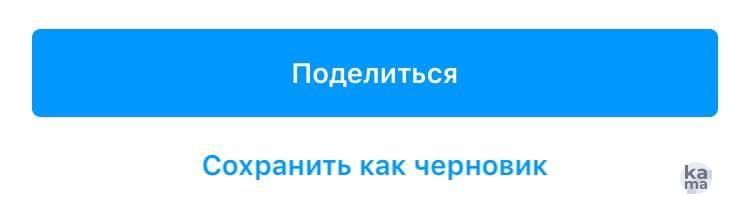
Чтобы сохранить снятое видео в приложении, нажмите “Сохранить как черновик”. Хотя Инстаграм и сохраняет созданные вами Рилс автоматически, только сохранив видео таким образом вы сможете снять новое и не потерять предыдущее.
На смартфон
Также черновик видео можно сохранить на телефон. К примеру, чтобы обработать его в отдельном приложении, когда эффектов и стикеров в самом Инстаграм вам недостаточно. Сделать это можно следующим образом:
1
Зайдите в черновики, как это сделать мы уже писали выше;
2
Выберите видео, которое необходимо загрузить на телефон, оно откроется на полный экран;
3
Нажмите на иконку “Сохранить”, она самая левая — выглядит как стрелочка вниз (см. скриншот).
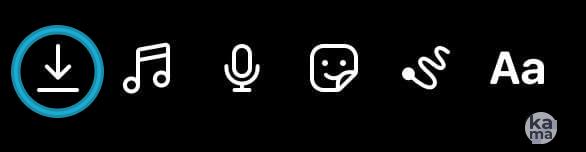
Готово! Теперь видео скачано на ваш телефон
На компьютер
Скачать напрямую Рилс на компьютер из браузерной версии Инстаграм, к сожалению, нельзя. Но решить это легко следующим образом:
1
Скачайте видео на телефон по инструкции выше;
2
Отправьте его себе на компьютер с помощью соцсетей, облачных хранилищ или через USB-кабель.
Готово! Так вы легко сможете отредактировать его в любой нужной программе, у которой нет мобильной версии. В версии Инстаграма для ПК ещё нет Рилс и неизвестно, появится он или нет. Возможно, когда-то это произойдёт, но пока Инстаграм ничего не говорил о такой функции
Итог
Черновики сохраняются в самом приложении автоматически
Они всегда доступны к удалению, скачиванию, редактированию или публикации
Их легко можно редактировать в сторонних приложениях, загрузив на телефон или ПК
Инстаграм Рилс предоставляет пользователям много возможностей для работы с черновиками. В любой момент вы можете вносить правки и улучшать свой видеоролик. Главное, помните, что после публикации изменить что-либо у вас уже не получится. Поэтому будьте внимательны и продумывайте детали видео качественно и заранее!
А у вас много черновиков в Инстаграм Рилс?
Частые вопросы
Можно ли отправить клип в черновики, если он уже опубликован?
Нет, к сожалению, вам придётся либо оставить видео, либо удалить навсегда.
Сколько хештегов лучше добавлять к новой публикации Рилс?
Выбирая хештеги, следите за количеством. Оно не должно превышать пятнадцати, иначе описание будет выглядеть навязчиво и перегружено.
Как поднять охваты профиля с помощью поста в Рилс?
Используйте хештеги, потрудитесь над цветокоррекций и задумкой ролика. Снимайте оригинальный контент, который понравится потенциальному клиенту/зрителю/читателю.
Как удалить черновик в Инстаграме
Подпишитесь и получайте новости первыми
Поделитесь статьей и оцените